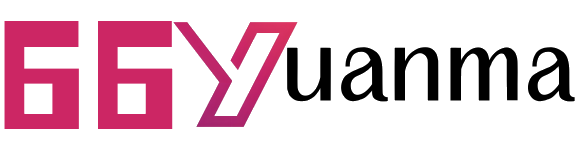ASP.NET 文件上传第三方控件使用指南
1. 文件上传功能介绍
在当今这个数字化快速发展的时代,网站和应用程序需要提供各种用户交互功能以增强用户体验。文件上传功能是其中不可或缺的一环,它允许用户上传个人文件到服务器,从而支持包括文档共享、图片上传、视频上传等多种在线交互活动。
文件上传功能的设计与实现涉及到前端用户界面设计、后端服务器处理逻辑,以及客户端与服务器端之间的数据传输。本章节将对文件上传功能进行概述,为后续章节中深入探讨第三方文件上传控件的选择、安装、使用和优化打下基础。我们将从文件上传的基本概念开始,了解其在实际开发中的应用,并讨论常见的实现方式和技术挑战。通过这一章节的介绍,读者将对文件上传功能有一个全面的认识,为进一步学习第三方控件的应用和优化做好铺垫。
2. 第三方控件选择与优势
2.1 第三方文件上传控件概览
在当前的Web开发中,实现文件上传功能可以使用多种方法。其中,第三方文件上传控件为开发者提供了强大的工具集,以简化开发过程并提升最终用户的体验。本章节将对常见的第三方上传控件进行概览,并介绍在选择这些控件时应考虑的标准和因素。
2.1.1 常见的第三方上传控件
市场上存在众多的第三方文件上传控件,它们在功能、易用性和扩展性方面各有特色。以下是一些广受好评的上传控件:
Uploadify : 提供多种上传模式,支持拖放上传,且易于集成到多种Web框架中。
Plupload : 适用于多种浏览器,支持HTML5、Flash和Silverlight技术,适合开发人员在不同浏览器环境下实现上传功能。
Fine Uploader : 开箱即用,支持大文件上传和断点续传,同时具备完善的配置选项。
File Upload.io : 强调零配置且支持服务器端的多种语言,易于上手,适合快速原型开发。
2.1.2 选择控件的标准和考量因素
选择正确的第三方文件上传控件对于项目成功至关重要。在选择时,应考虑以下标准和因素:
兼容性 : 检查控件是否支持目标用户的浏览器和操作系统的版本。
功能性 : 确认控件是否具备所需的功能,如拖放上传、批量上传、进度显示等。
性能 : 考虑控件加载速度和上传性能,特别是在上传大文件或高并发环境下的表现。
安全性 : 验证控件是否有足够的安全措施来防止常见的上传漏洞,例如文件类型验证和恶意文件检测。
支持与文档 : 查找控件是否有良好的技术支持和详尽的文档说明,以便于问题解决和功能扩展。
2.2 第三方控件的优势分析
相较于原生控件,第三方文件上传控件带来了一系列的优势。本小节将重点介绍这些优势,并探讨它们如何提升开发效率和用户体验。
2.2.1 相较于原生控件的优势
第三方文件上传控件通常包含以下优势:
即插即用 : 第三方控件往往设计为即插即用,允许开发者快速集成并开始使用。
丰富功能 : 比原生控件更丰富的内置功能,如拖放、预览和自动上传等。
跨浏览器兼容 : 第三方控件通过使用HTML5、Flash等技术来提高兼容性。
定制化 : 提供大量可定制选项,允许开发者根据项目需求调整控件的外观和行为。
2.2.2 开发效率和用户体验的提升
使用第三方文件上传控件对于提升开发效率和用户体验同样具有明显的作用:
开发效率 : 开发者可以利用成熟的控件减少代码编写量,专注于业务逻辑,从而加快项目进度。
用户体验 : 强大的交互功能和友好的用户界面设计能显著提高用户的操作满意度。
快速反馈 : 第三方控件通常提供良好的错误处理和状态反馈机制,能即时告知用户上传进度或出现的问题。
接下来的章节中,我们将深入探讨如何在ASP.NET环境中安装和引用第三方文件上传控件,以及如何在页面中添加代码实例来实现基本的文件上传功能。
3. 安装和引用ASP.NET第三方文件上传控件
3.1 控件安装与配置环境准备
3.1.1 安装控件的步骤
在开始使用ASP.NET第三方文件上传控件之前,需要完成控件的安装。安装步骤根据控件的提供方式不同而有所差异,通常可以分为NuGet包安装、DLL文件安装或Web安装程序安装。
NuGet包安装:
在Visual Studio中,你可以通过NuGet包管理器来安装控件。打开 工具 -> NuGet包管理器 -> 管理解决方案的NuGet程序包 ,然后搜索对应控件的包名进行安装。
DLL文件安装:
下载控件的DLL文件。
将DLL文件复制到项目的 bin 文件夹下。
在项目中添加对DLL文件的引用。
Web安装程序安装:
通常,控件厂商会提供一个Web安装程序,只需下载并运行该安装程序即可完成安装。
3.1.2 配置开发环境的要点
安装完成后,需要对开发环境进行一些配置,以便顺利地在ASP.NET项目中使用第三方文件上传控件。
添加控件引用
确保控件的DLL文件已经被添加到项目中,并且在项目引用中被包含。
如果控件依赖于其他库,确保这些依赖也被正确引用。
配置Web.config文件
对于需要在Web.config中配置的控件,仔细阅读控件文档,并按照文档要求添加相应的配置节和设置。
注册控件到工具箱
打开Visual Studio中的工具箱,右键点击选择 选择项 ,在弹出的对话框中选择 浏览 标签,找到控件的DLL文件,添加控件到工具箱。
设置正确的控件命名空间
确保在使用控件的页面顶部,正确地引入了控件的命名空间,例如: using ControlNamespace; 。
测试控件安装和配置
在页面上拖放控件到设计视图,或者在页面代码中手动添加控件标签,构建一个简单的测试页面。
运行项目进行测试,确保没有错误信息,并且控件按预期工作。
1. 本站所有资源来源于用户上传和网络,如有侵权请邮件联系站长!
2. 分享目的仅供大家学习和交流,您必须在下载后24小时内删除!
3. 不得使用于非法商业用途,不得违反国家法律。否则后果自负!
4. 本站提供的源码、模板、插件等等其他资源,都不包含技术服务请大家谅解!
5. 如有链接无法下载、失效或广告,请联系管理员处理!
6. 如遇到加密压缩包,请使用WINRAR解压,如遇到无法解压的请联系管理员!
7. 本站有不少源码未能详细测试(解密),不能分辨部分源码是病毒还是误报,所以没有进行任何修改,大家使用前请进行甄别!
66源码网 » ASP.NET 文件上传第三方控件使用指南